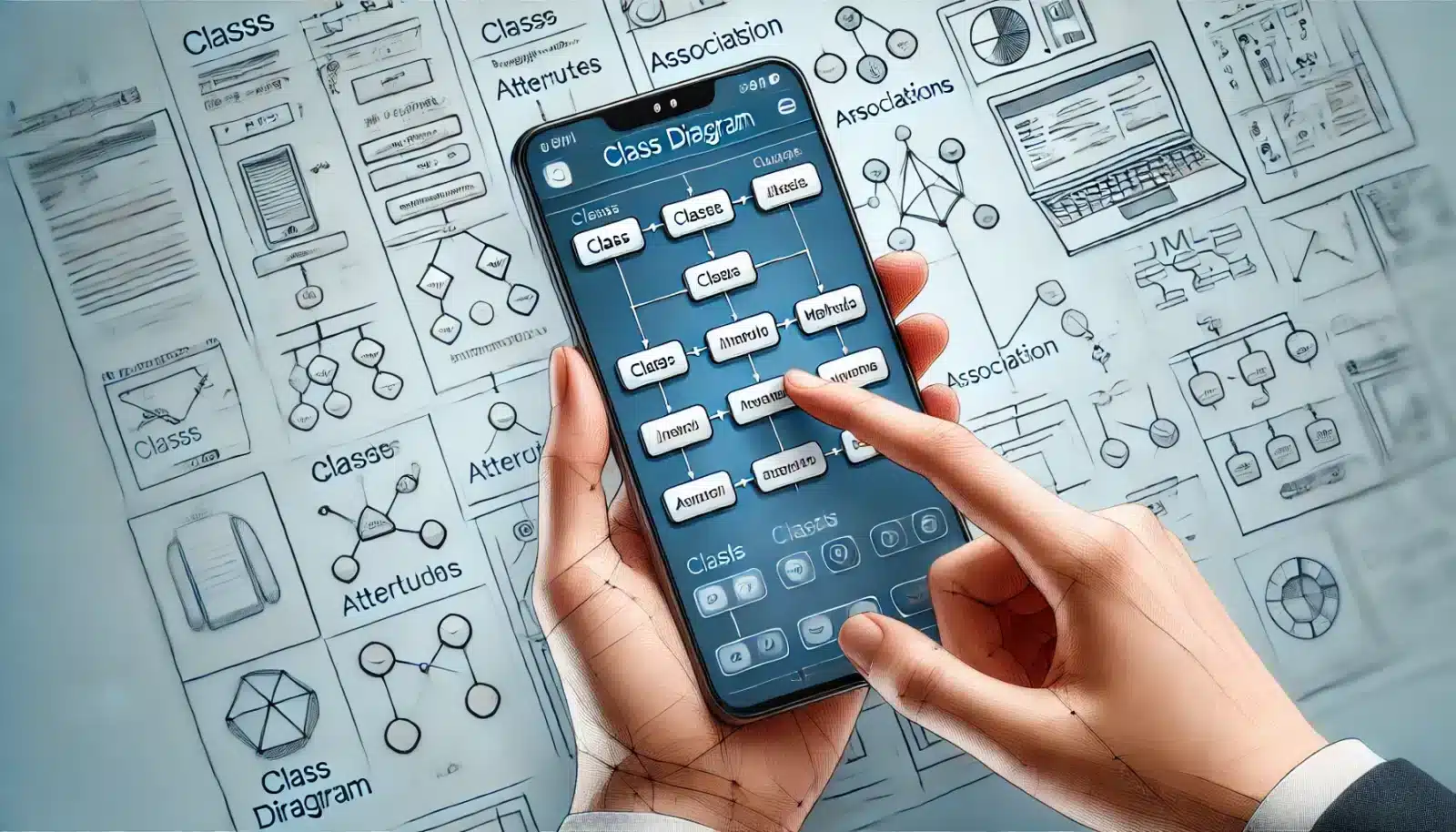Dans un monde où la technologie et les outils de conception logicielle évoluent à un rythme effréné, il est devenu essentiel de disposer de solutions flexibles pour répondre aux besoins des développeurs et des chefs de projet. Les diagrammes UML, et en particulier les diagrammes de classe, jouent un rôle clé dans la programmation orientée objet en simplifiant la conception et la compréhension des systèmes complexes. Mais saviez-vous qu’il est désormais possible de réaliser ces schémas directement depuis votre smartphone ? Avec des outils performants comme Miro, la création de diagrammes UML n’est plus réservée aux ordinateurs. Dans cet article, nous allons explorer comment transformer votre smartphone Android en un véritable outil de conception, tout en découvrant les bases indispensables des diagrammes UML. Un guide simple et efficace pour vous permettre de travailler où que vous soyez !
Les bases des diagrammes de classe UML : comprendre l’outil avant de commencer
Qu’est-ce qu’un diagramme UML ?
Un diagramme UML (Unified Modeling Language) est une représentation graphique utilisée dans la programmation orientée objet (POO). Cet outil sert à modéliser un système logiciel en détaillant ses composants clés, comme les classes, les attributs et les relations. Il agit comme un plan d’architecture pour les développeurs, leur permettant de visualiser les interactions et la structure globale d’un projet.
En simplifiant la conception et en rendant les idées accessibles, le diagramme UML facilite la collaboration dans les équipes techniques. Les diagrammes de classe, spécifiquement, sont utilisés pour définir les structures statiques d’un programme, comme les objets et leurs interactions.
Les éléments clés d’un diagramme de classe
Pour comprendre comment créer un diagramme de classe UML, il est important de connaître ses éléments fondamentaux :
- Les classes : Représentées sous forme de rectangles divisés en trois sections. La première contient le nom de la classe, la deuxième liste les attributs (ou propriétés), et la troisième décrit les méthodes (ou opérations).
- Les relations : Différents types de relations existent, comme :
- Association : Représente un lien entre deux classes.
- Héritage (ou généralisation) : Une classe enfant hérite des propriétés et méthodes d’une classe parent.
- Dépendance : Indique qu’une classe dépend des fonctionnalités d’une autre pour fonctionner.
Ces éléments, combinés avec des symboles comme (+) pour public ou (-) pour privé, permettent de détailler chaque aspect d’un système.
Pourquoi utiliser un diagramme UML ?
Les diagrammes UML offrent de nombreux avantages dans la gestion de projets logiciels :
- Clarification des idées : Avant même de coder, il devient plus facile d’expliquer le système à toutes les parties prenantes.
- Gain de temps : Moins d’erreurs dans le code grâce à une meilleure planification.
- Collaboration améliorée : Une représentation visuelle claire pour les développeurs, chefs de projet et clients.
Avec ces bases, vous avez une idée précise de la puissance des diagrammes UML. Passons maintenant à l’application Miro et à son rôle clé dans la création de ces schémas directement depuis votre smartphone.
Découvrir l’application Miro : votre allié pour les diagrammes UML sur Android
Miro est un outil puissant et polyvalent qui révolutionne la manière de collaborer et de créer des schémas. Pensé à l’origine pour faciliter le travail d’équipe à distance, il offre un large éventail de fonctionnalités pour concevoir des diagrammes, y compris les fameux diagrammes de classe UML. Ce qui distingue Miro des autres outils, c’est son accessibilité. Disponible sur Android, il vous permet de travailler n’importe où, directement depuis votre smartphone. Une véritable aubaine pour les développeurs et les chefs de projet en déplacement.
Retrouvez l’application sur le Google Play store
L’application propose une interface intuitive et facile à prendre en main. Grâce à son système de glisser-déposer, créer des formes ou connecter des éléments devient un jeu d’enfant. Miro ne se limite pas à la simplicité d’utilisation. Ses modèles prédéfinis, comme ceux dédiés à l’UML, vous aident à démarrer rapidement sans avoir à concevoir chaque détail de zéro. Les options de personnalisation, comme les couleurs et les tailles, ajoutent une dimension pratique pour adapter votre diagramme à vos besoins spécifiques.
Utiliser Miro sur un smartphone Android présente aussi des avantages uniques. La portabilité, bien sûr, est un atout majeur. Mais l’interface tactile ajoute une dimension fluide à la conception. Dessiner des lignes, ajuster des formes ou modifier des textes se fait avec un simple mouvement de doigt. Vous n’avez pas besoin de souris ni de clavier, tout est à portée de main. En plus, Miro synchronise automatiquement vos projets sur tous vos appareils. Cela signifie que vous pouvez commencer un diagramme sur votre téléphone et le terminer plus tard sur votre ordinateur, ou vice-versa.
Cette combinaison de flexibilité et d’efficacité fait de Miro une solution incontournable pour créer des diagrammes UML sans contraintes. Passons maintenant au tutoriel détaillé pour apprendre à réaliser pas à pas un diagramme de classe UML directement depuis votre smartphone.
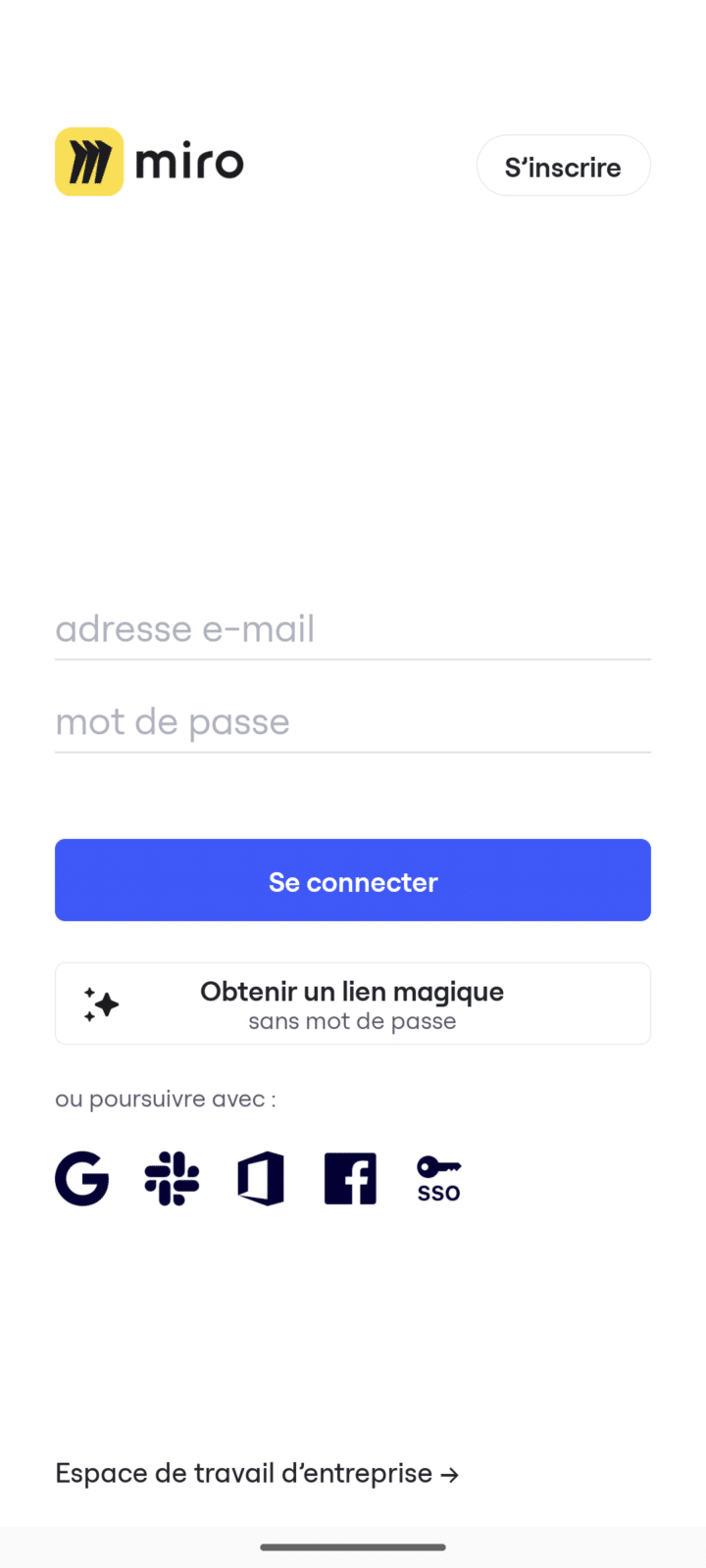
Tutoriel : créer un diagramme UML avec Miro sur Android
Préparer l’application Miro
Pour commencer, rendez-vous sur le Google Play Store depuis votre smartphone Android et téléchargez l’application Miro. Une fois l’installation terminée, ouvrez l’application et connectez-vous à votre compte. Si vous n’en avez pas encore, il est possible de créer un compte gratuitement en quelques minutes. L’application vous proposera une visite guidée pour découvrir ses fonctionnalités principales. Prenez le temps de vous familiariser avec l’interface, car cela facilitera les étapes suivantes.
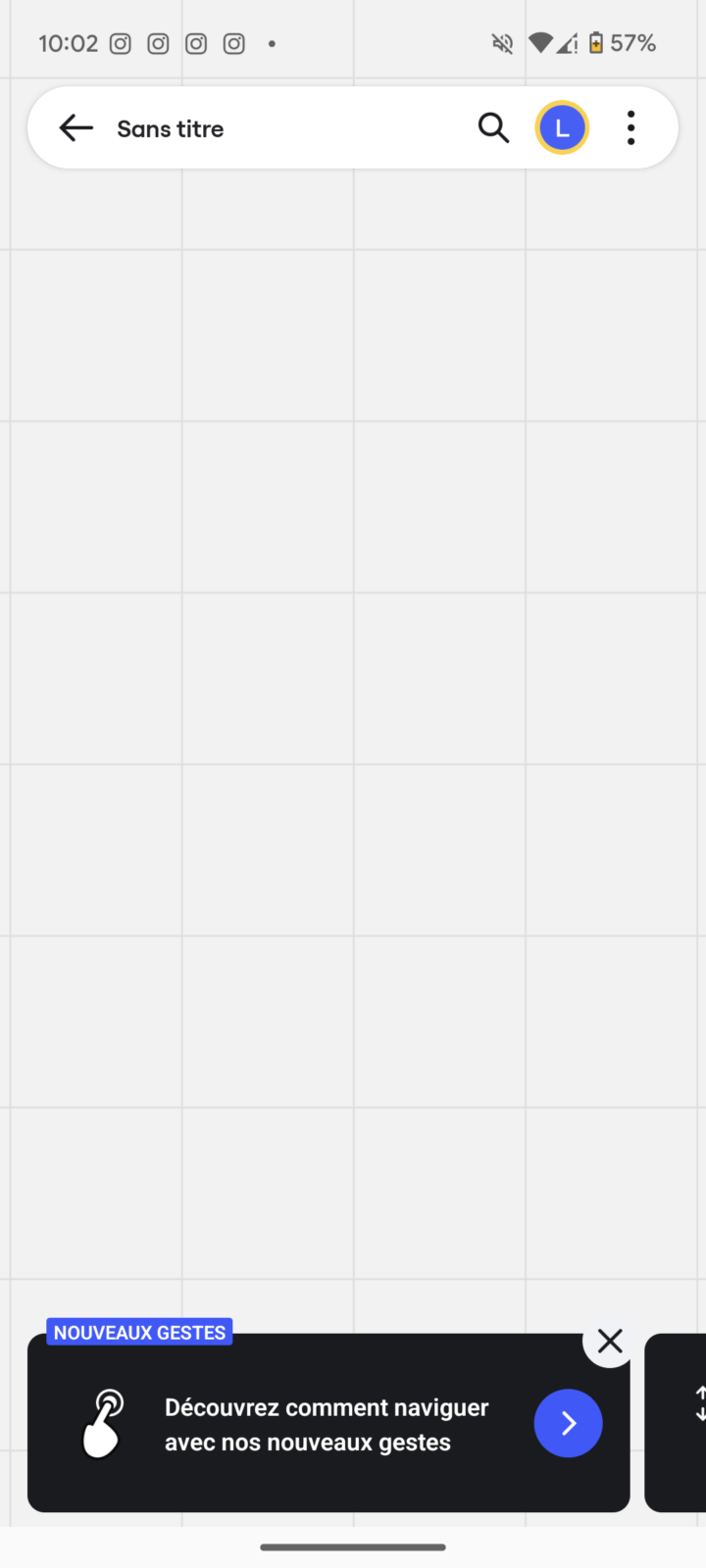
Configurer votre espace de travail
Une fois dans l’application, accédez à la bibliothèque de modèles en appuyant sur le bouton “+” pour créer un nouveau tableau. (Uniquement sur ordinateur pour l’importation de modele) Dans les options qui s’affichent, recherchez “diagramme UML” ou “diagramme de classe”. Miro propose des modèles prédéfinis qui vous feront gagner un temps précieux. Sélectionnez celui qui vous convient, et l’application affichera une toile vierge avec des éléments prêts à être personnalisés.
Vous pouvez ajuster la taille du tableau pour qu’il corresponde à vos besoins. Cela vous permettra d’ajouter ou de modifier des éléments à tout moment sans être limité par l’espace initial. Les options de zoom et de navigation sont particulièrement utiles sur smartphone, où l’espace visuel est plus restreint que sur un écran d’ordinateur.
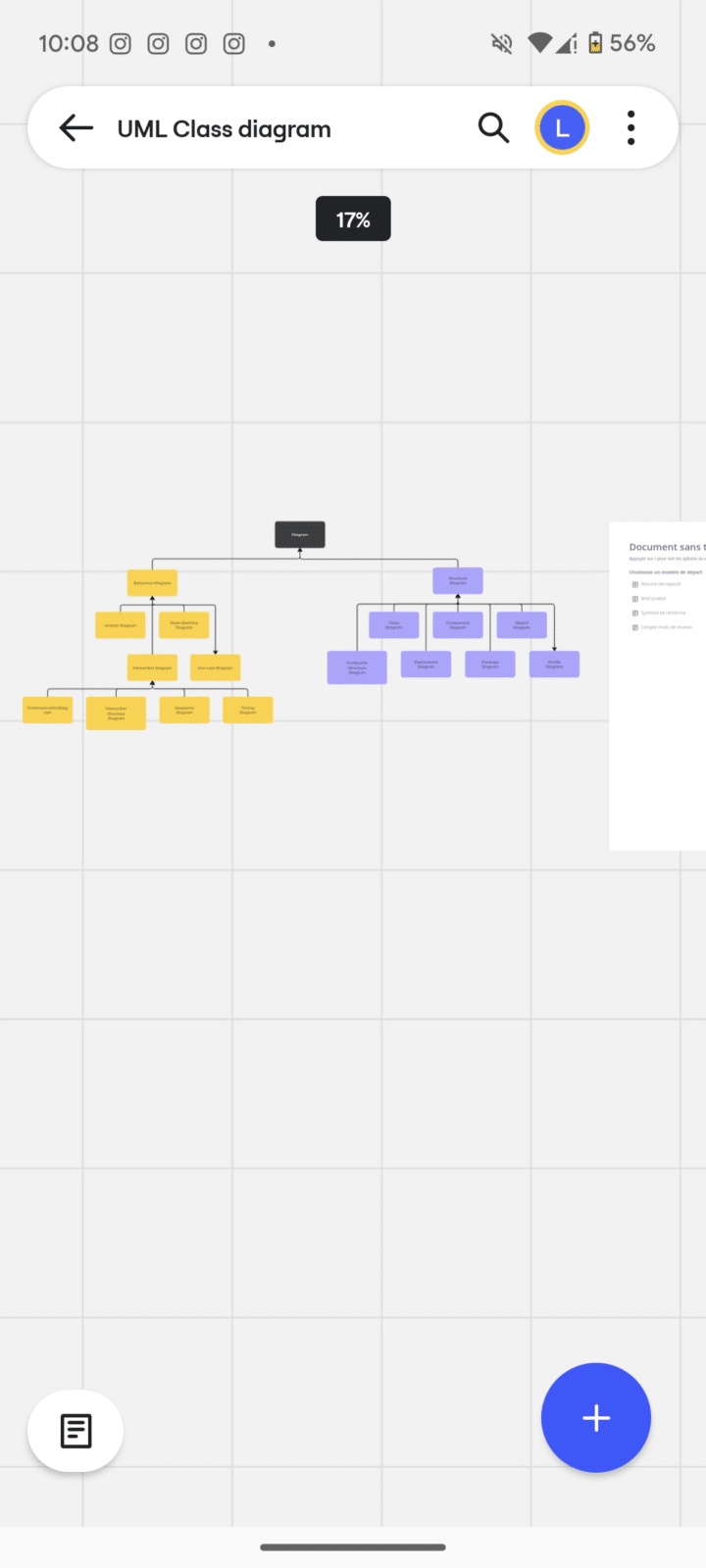
Ajouter vos premières classes
Pour insérer une classe, il suffit de toucher l’écran pour faire apparaître un menu contextuel. Choisissez la forme de rectangle, puis ajoutez trois sections pour indiquer le nom de la classe, ses attributs et ses méthodes. Par exemple, pour une classe “Utilisateur”, vous pouvez indiquer des attributs comme “nom” et “email”, ainsi que des méthodes comme “se connecter” ou “s’inscrire”.
Miro permet également de personnaliser les couleurs et les styles pour différencier les classes selon leur rôle ou leur hiérarchie. Une fois vos premières classes créées, pensez à les nommer de manière explicite et concise, ce qui facilitera leur lecture par les autres membres de l’équipe.
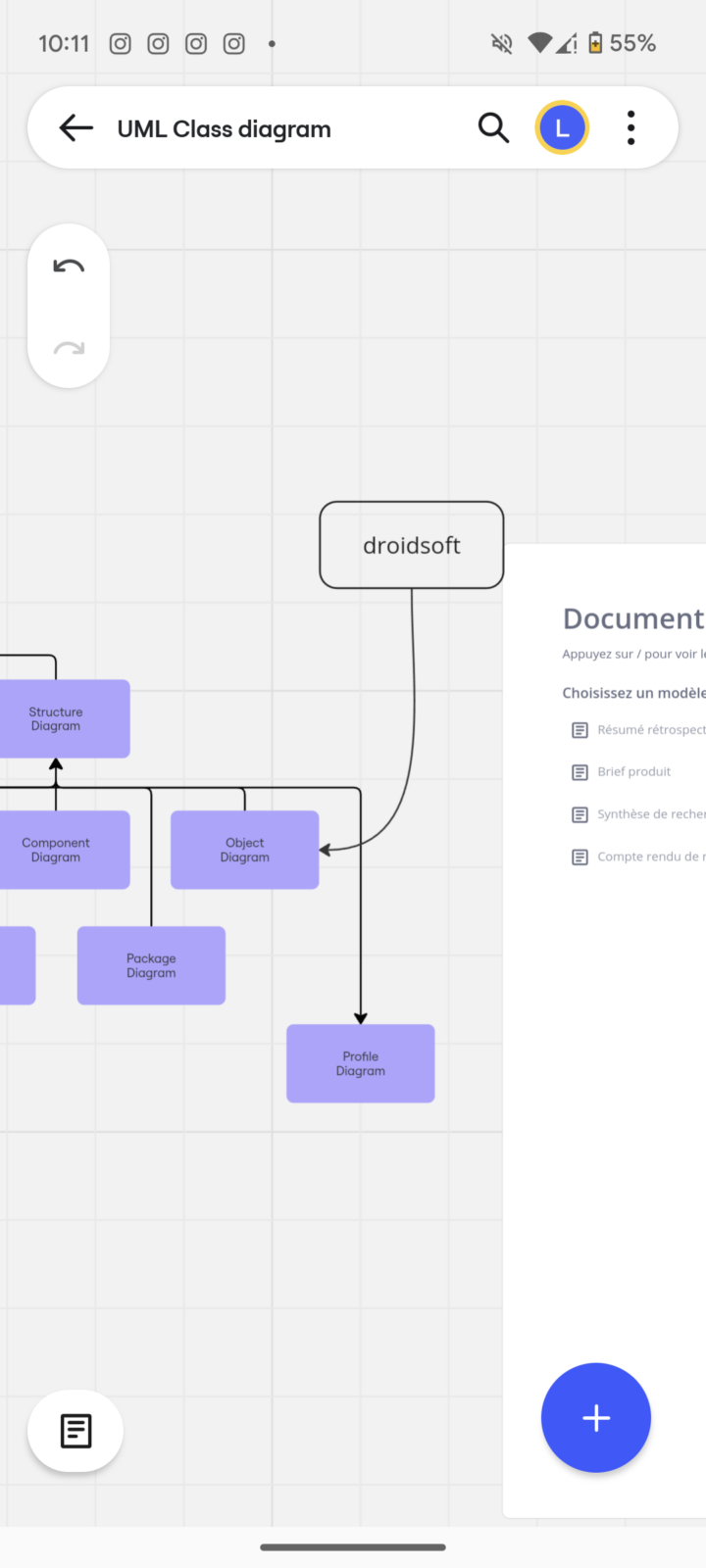
Relier les classes entre elles
La création de relations entre les classes est une étape essentielle pour illustrer les interactions dans votre système. Sélectionnez une ligne ou un connecteur dans le menu et reliez deux classes en touchant leurs bords respectifs. Pour chaque relation, vous pouvez définir son type (association, héritage ou dépendance) en ajoutant des annotations ou des symboles directement sur la ligne.
Prenons un exemple simple : une relation d’héritage entre une classe “Utilisateur” et une classe “Administrateur”. Reliez les deux avec une flèche pointant vers la classe parente, “Utilisateur”, pour indiquer que “Administrateur” hérite de ses propriétés et méthodes.
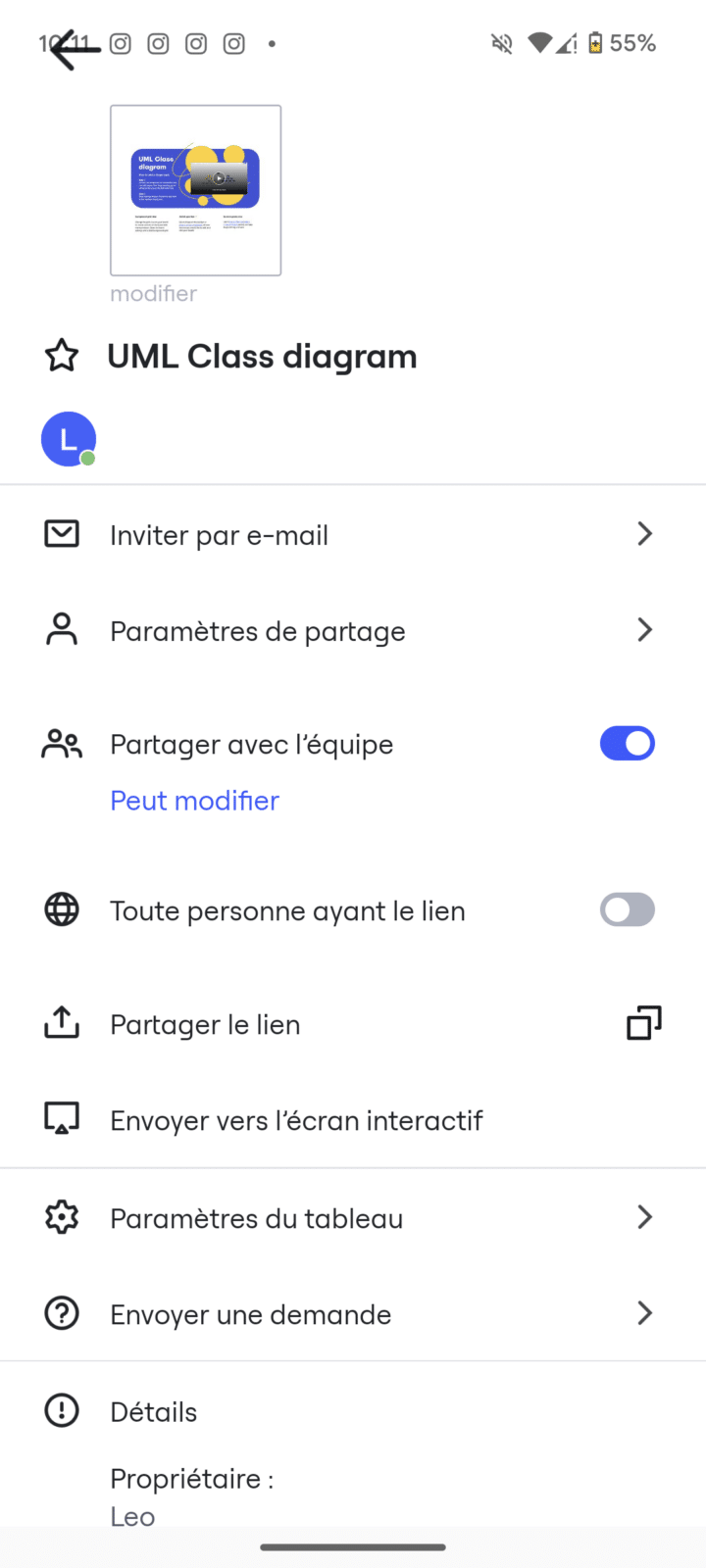
Exporter et partager votre diagramme
Une fois votre diagramme terminé, appuyez sur le bouton d’export situé dans le menu principal. Miro vous permet de sauvegarder votre travail dans plusieurs formats, comme PNG ou PDF. Vous pouvez également partager directement le lien du tableau avec vos collègues, qui pourront consulter ou modifier le diagramme en temps réel, à condition d’avoir accès à l’application ou à la version web de Miro.
Cette fonctionnalité est idéale pour les équipes qui collaborent à distance, car elle permet d’obtenir des retours rapides et de mettre à jour le diagramme en fonction des commentaires reçus.
Conseils pratiques pour réussir vos diagrammes UML
Créer un diagramme UML sur smartphone peut sembler simple avec un outil comme Miro, mais pour en tirer le meilleur parti, quelques bonnes pratiques s’imposent. Voici nos conseils pour concevoir des diagrammes lisibles, efficaces et pertinents.
Simplifiez votre diagramme
Il est tentant de vouloir tout inclure dans un seul diagramme, mais cela peut rapidement devenir contre-productif. Un diagramme trop chargé risque de perdre en clarté et de détourner l’attention des éléments essentiels. Limitez le nombre de classes à celles qui sont réellement nécessaires pour expliquer la structure principale de votre système. Si besoin, divisez votre projet en plusieurs diagrammes thématiques pour une meilleure lisibilité.
Adoptez une nomenclature claire
Le choix des noms des classes, attributs et méthodes est crucial pour un diagramme compréhensible. Optez pour des termes explicites et uniformes. Par exemple, préférez des noms comme “Utilisateur” ou “Produit” plutôt que des abréviations ambiguës. Cela rendra votre diagramme intuitif, même pour une personne qui le découvre pour la première fois.
Révisez et testez vos diagrammes
Un bon diagramme UML n’est jamais figé. Prenez le temps de relire votre travail pour repérer les éventuelles incohérences ou oublis. Demandez également des retours à vos collègues ou collaborateurs pour valider votre conception. Souvenez-vous que votre diagramme doit refléter la réalité du système que vous modélisez, et non l’inverse.
Exploitez les possibilités de collaboration
Avec Miro, la collaboration est un jeu d’enfant. Profitez des fonctionnalités en temps réel pour travailler avec vos équipes, même à distance. Les annotations, les commentaires ou encore les versions partagées sont des outils précieux pour ajuster et améliorer vos diagrammes en continu.
En suivant ces conseils, vous êtes sûr de produire des diagrammes UML qui rempliront parfaitement leur rôle : communiquer, structurer et simplifier la conception de vos projets logiciels.
Conclusion
Créer un diagramme de classe UML avec votre smartphone est non seulement possible, mais également très accessible grâce à une application comme Miro. En combinant un outil puissant à la simplicité d’une interface tactile, vous pouvez travailler sur vos projets où que vous soyez, sans compromis sur la qualité ou la fonctionnalité.
Que vous soyez un développeur chevronné ou un novice en conception logicielle, ce guide vous offre les bases et les astuces pour réaliser vos diagrammes en toute sérénité. N’oubliez pas : un bon diagramme UML est un atout précieux pour clarifier vos idées et collaborer efficacement. Alors, à vous de jouer : téléchargez Miro, laissez parler votre créativité et structurez vos projets comme un pro !